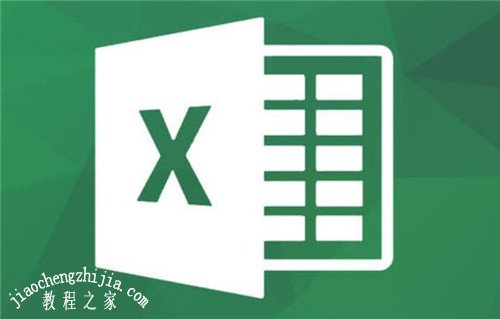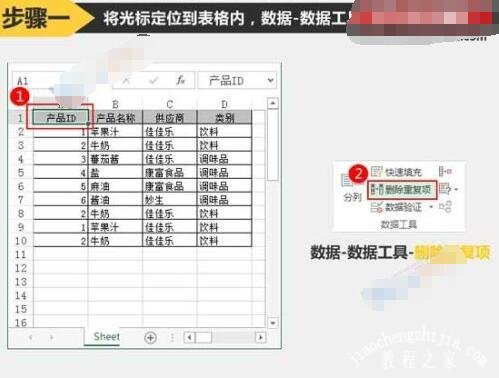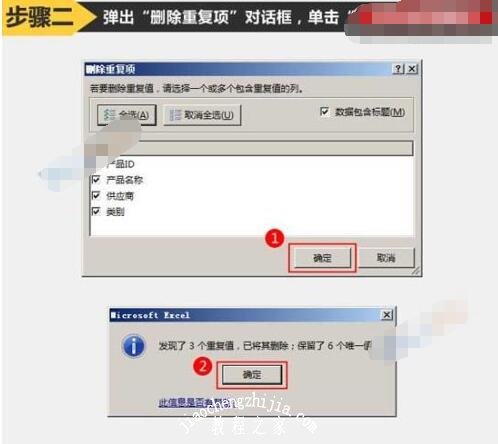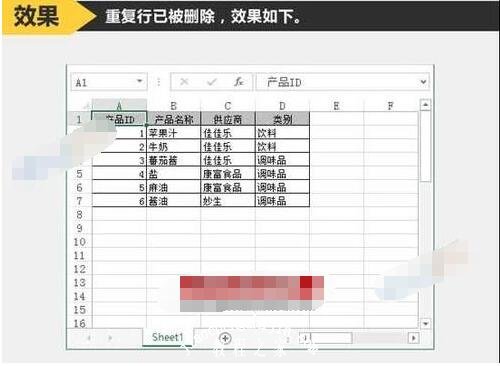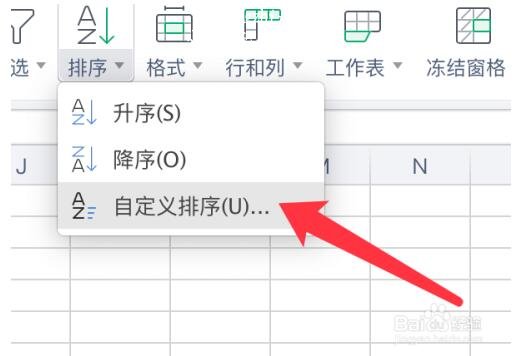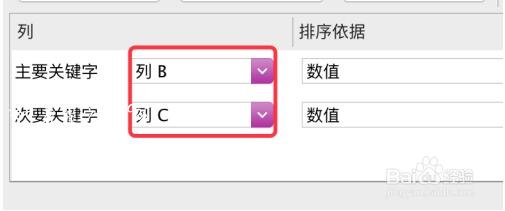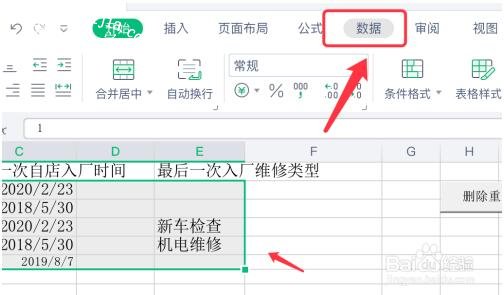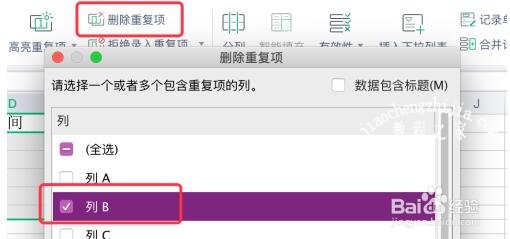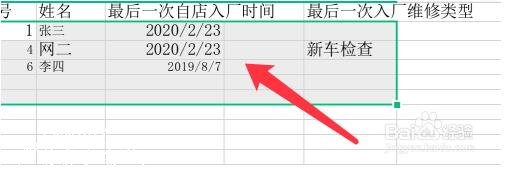在我们使用excel编辑表格数据时,经常会遇到多个重复行内容,那么我们怎么删除重复的行呢?其实很简单,下面小编为大家带来excel删除重复行的详细步骤教程,不懂的朋友可以多看几遍教程学习下。
excel删除重复行的步骤教程
1、将光标定位到表格内,切换到“数据”选项卡,在“数据工具”组中单击“删除重复项”按钮。
2、弹出“删除重复项”对话框,单击“确定”按钮,然后在跳转到的对话框中继续单击“确定”按钮。
好了,重复行已经都被删除掉了,只留下了唯一的一行。觉得太简单了么?其实是小编讲解的明白有条理而已。
相关知识拓展:excel如何批量的删除重复行内容
打开要去重的数据,如下图姓名重复保留最新日期数据。
选择除第一行标题以外的数据区域,点击排序。
弹出的下来菜单选择自定义排序选项。
弹出的对话框,点击添加条件按钮。
这里选择B列和C列作为条件,B列为姓名,C列为日期。
后面排序部分选择降序排列方式,点击确定。
再框选降序后的数据,点击数据选项卡。
点击删除重复项,勾选B列,点击确定,删除重复的姓名。
9删除完后,保留了最新日期,显示效果如下图。
以上便是‘excel怎么删除重复行 excel如何批量的删除重复行内容’的全部内容了,希望可以为大家带来帮助,如果你还想了解更多关于excel表格的使用技巧,可以进入教程之家网了解一下。